教程 | 安装WSL2,在 Windows 下使用 Linux 操作系统工作
检测 Windows 操作系统版本
目前(2022年01月24日)应该绝大部分 Win10 操作系统都支持 WSL2 ,除非....躲开了MS的强制后台更新....
打开CMD,输入
winver
或者
ver
即可看到对应版本,与官方要求比较下即可知悉
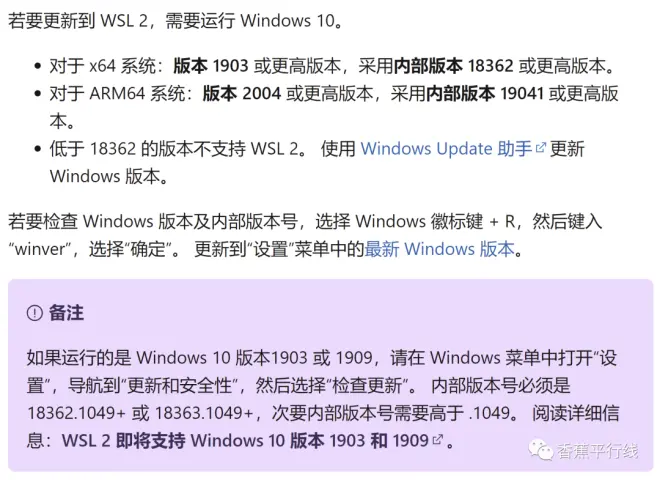
安装方法
注意!!!有两种安装方法,一种是自动安装,一种是手动安装。不建议自动安装,因为绝大多数人的网络无法支持。
1. 直接自动安装
参考官方内容
https://docs.microsoft.com/zh-cn/windows/wsl/install
优点:一步到位
缺点:网络崩溃则相对麻烦
右键管理员打开CMD,随后输入
# 默认会 Ubuntu 20.04 , 有其他平台,可自行选择wsl --install
可能卡在下载 Ubuntu 0.1% 很久
上述任何一个节点取消任务,将会导致下述情况
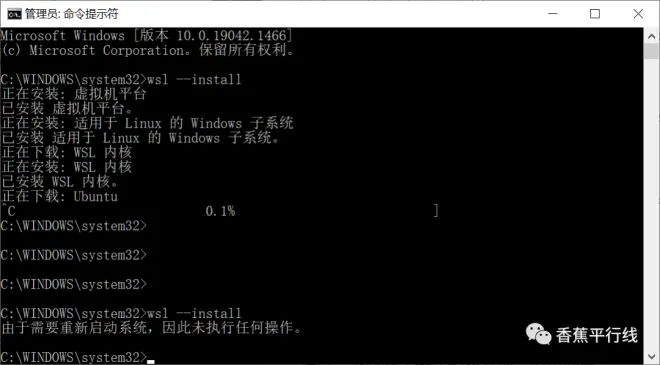
此时重启,或不能完全解决问题。
这个会直接导致安装不完整,直接到添加删除功能
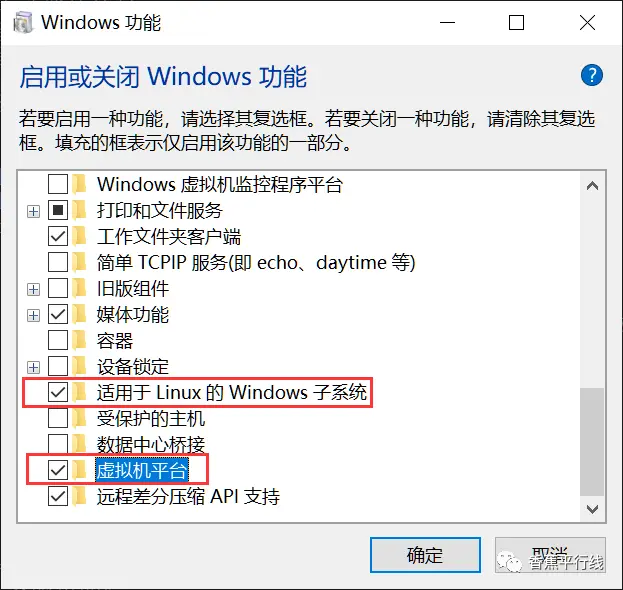
去除这两个勾选项目,保存,提示重启,重启后即可重新安装
2. 手动安装
参考官方内容
https://docs.microsoft.com/zh-cn/windows/wsl/install-manual
优点:不用担心网速问题
缺点:下载好了操作相对繁琐,但也简单
a. 启动相关 Windows 功能
dism.exe /online /enable-feature /featurename:Microsoft-Windows-Subsystem-Linux /all /norestart
dism.exe /online /enable-feature /featurename:VirtualMachinePlatform /all /norestart
注意:重启电脑,以让设置生效。
b. 安装 WSL 系统内核
下载官方提供的安装包
https://wslstorestorage.blob.core.windows.net/wslblob/wsl_update_x64.msi
使用下载的WSL内核安装包安装即可
c. 设置 WSL2 为默认版本
重新回到 CMD
wsl --set-default-version 2
d. 使用微软商店,安装 Linux发行版
可以发现,下载速度更快
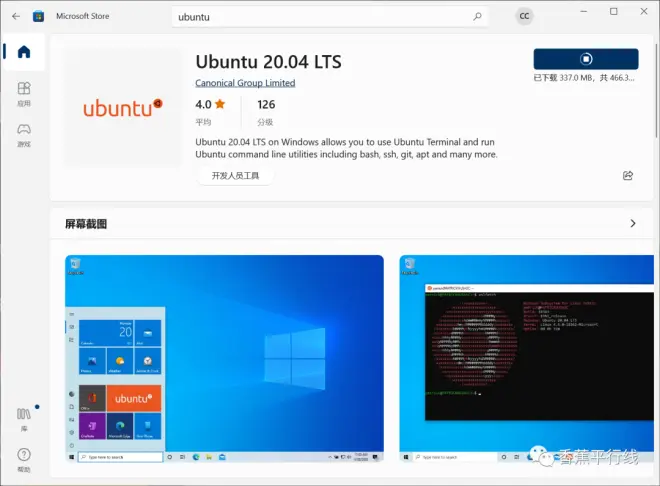
下载完后,点击打开
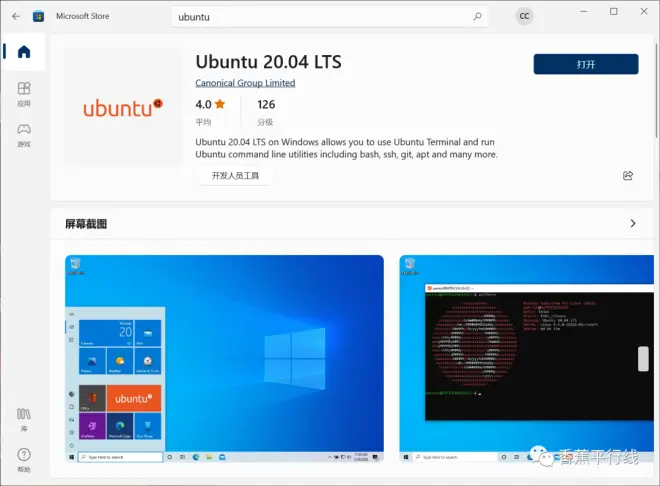
发现报错
Installing, this may take a few minutes...WslRegisterDistribution failed with error: 0x8007019eThe Windows Subsystem for Linux optional component is not enabled. Please enable it and try again.See https://aka.ms/wslinstall for details.Press any key to continue...
应该是前面没有重启电脑,重启后重新打开试试
重新打开
打开后设置「账号」「密码」即可
设置用户名和密码(建议使用全英文,无空格)
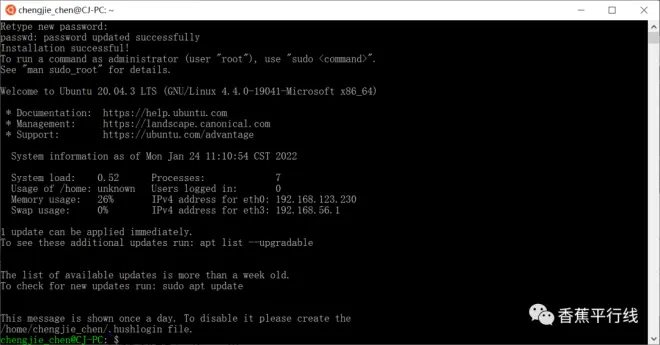
接下来可以愉快使用了,建议再重启一次。

